Page 1
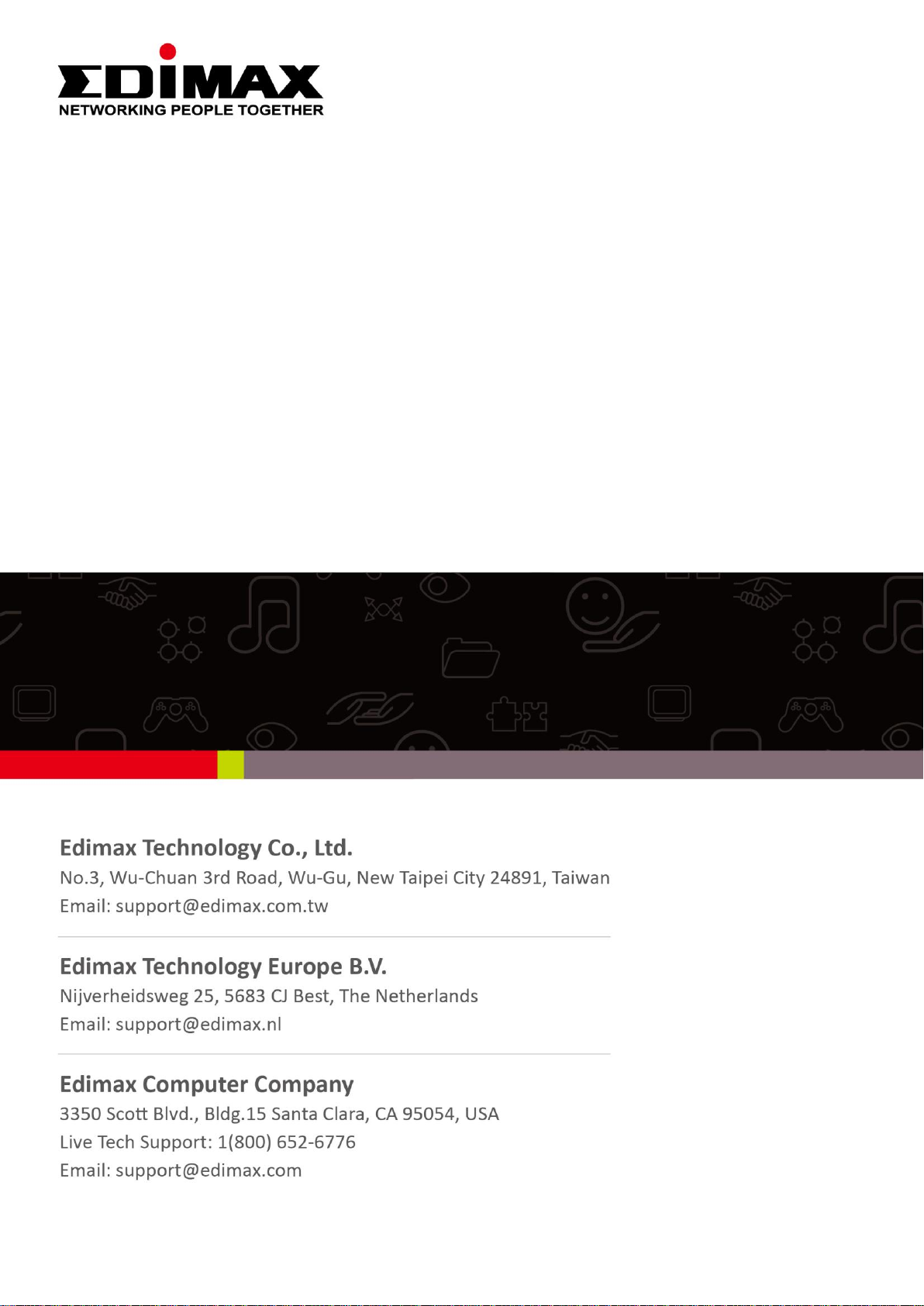
EW-7438RPn V2
Schnellinstallationsanleitung
08-2013 / v1.0
Page 2
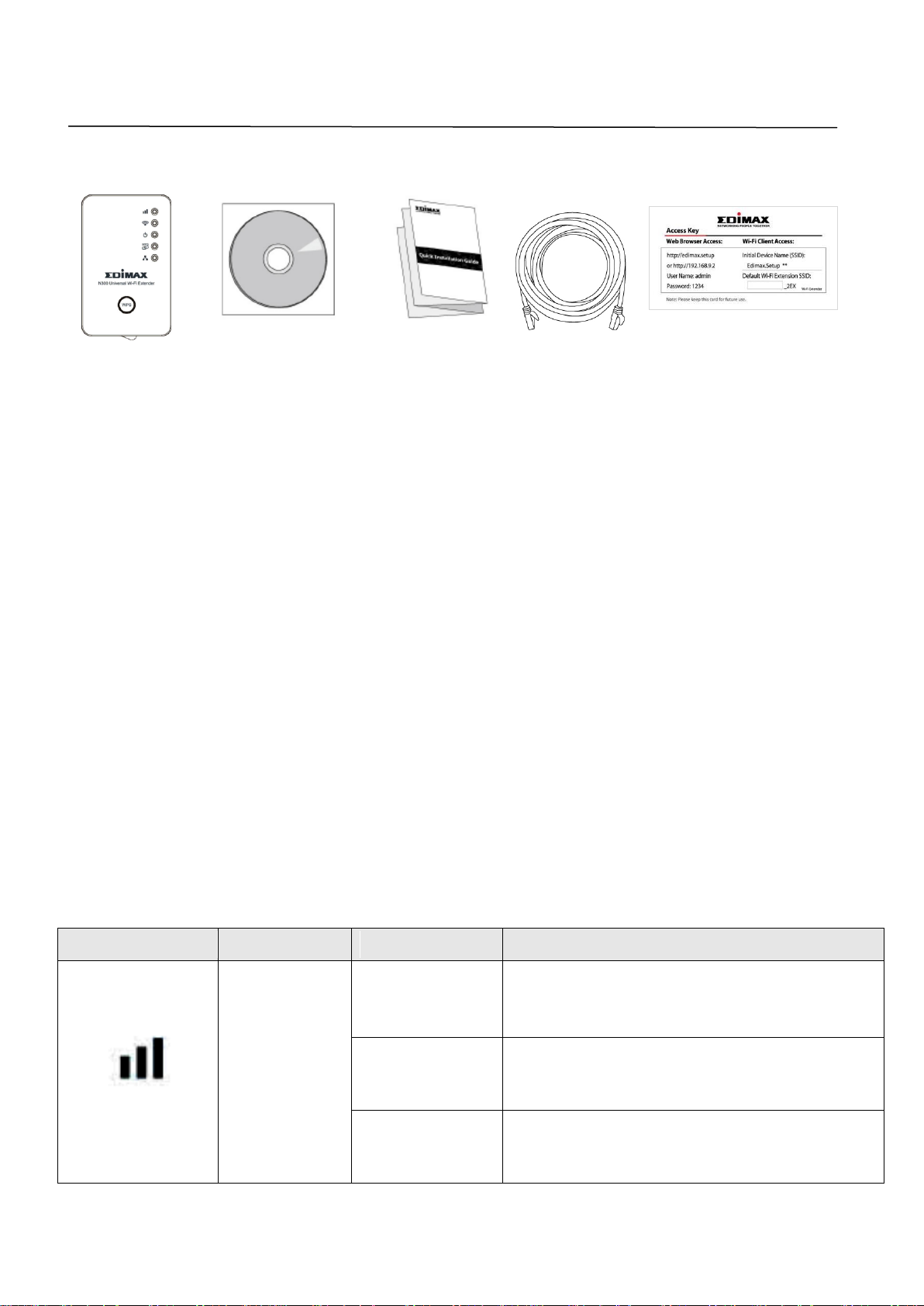
I. Produktinformationen
LED
Farbe
Status
Beschreibung
Signalstärke
2,4GHz
Gelb
An
Hervorragendes Signal
Signalstärke: 60 – 100%
Langsam
blinkend
Gutes Signal
Signalstärke: 40 – 60%
Schnell
blinkend
Schwaches Signal
Signalstärke: 0 – 40%
I-1. Verpackungsinhalt
- EW-7438RPn
- CD mit mehrsprachiger Schnellinstallationsanleitung und
Benutzerhandbuch
- Schnellinstallationsanleitung
- RJ-45 Ethernet-Kabel
- Karte mit Zugangsschlüssel
I-2. Systemanforderungen
- Wi-Fi-Extender/Wi-Fi-Bridge-Modus: Vorhandenes 2.4GHz
Drahtlosnetzwerk
- Access Point Modus: Kabel/DSL-Modem
- Computer mit 2.4GHz 802.11/b/g/n Wi-Fi-Adapter und Webbrowser zur
Software-Konfiguration (Internet Explorer 8® oder höher, Google Chrome®,
Firefox® oder Safari® aktuellste Version)
I-3. LED-Status
1
Page 3
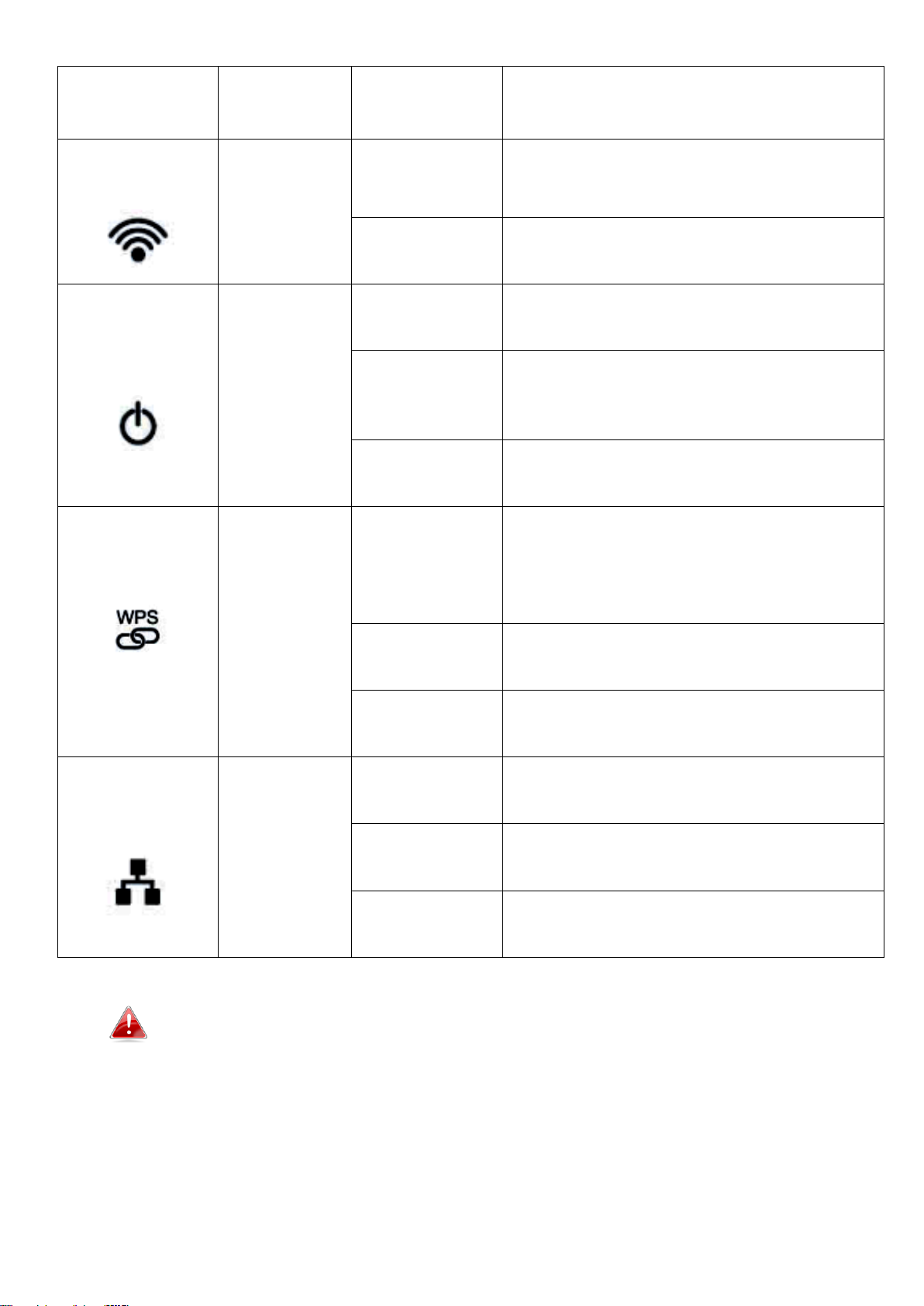
Aus
LAN-Anschluss ist nicht
angeschlossen
Wi-Fi
Grün
Blinkend
Senden von Daten
Aus
Wi-Fi nicht aktiviert oder LED ist an
Power
Grün
An
Extender ist an
Blinkend
Rücksetzen auf
Werksstandardeinstellungen, oder
System wird hochgefahren
Aus
Extender ist aus oder LED ist aus
WPS
Grün
An
WPS-Verbindung hergestellt (Die
LED bleibt 5 Minuten lang an, um
eine erfolgreiche Verbindung
anzuzeigen)
Blinkend
WPS im Gange (warten auf ein
weiteres WPS-Gerät)
Aus
Kein WPS im Gange oder LED ist aus
LAN
Grün
An
LAN-Anschluss ist angeschlossen
Blinkend
LAN-Aktivität (Senden oder
Empfangen von Daten)
Aus
LAN-Anschluss ist nicht
angeschlossen
LEDs können in “Erweiterte Einstellungen” in der
Konfigurationsschnittstelle auf Browserbasis deaktiviert werden.
Wenn die LEDs deaktiviert sind, sind alle LEDs unabhängig vom
Status des Extenders aus.
2
Page 4
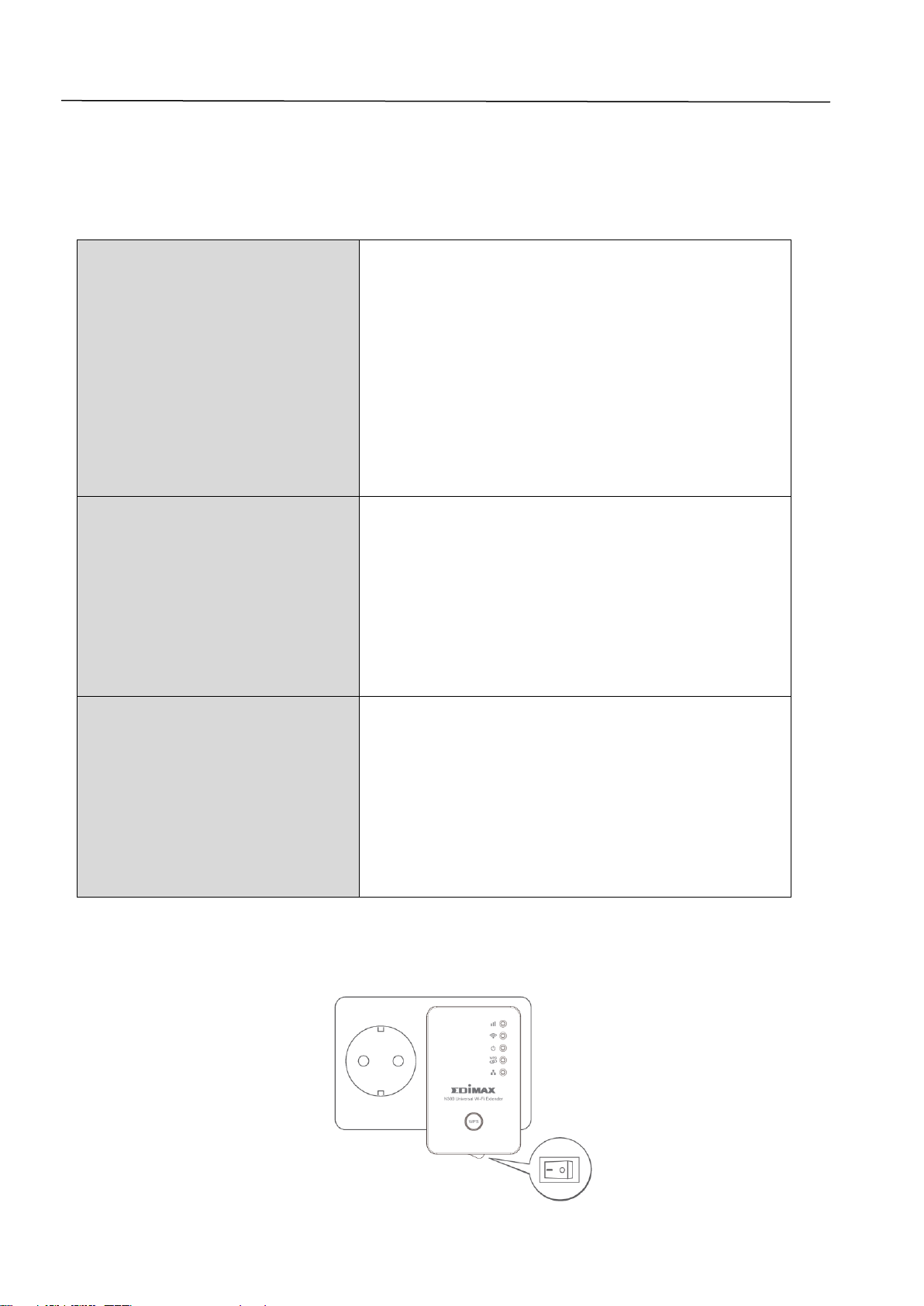
II. Installation
Wi-Fi-Extender
Das Gerät verbindet sich drahtlos mit Ihrem
bestehenden Netzwerk und wiederholt das
WLAN-Signal.
Ort: Der beste Ort für Ihren Extender ist
etwa in der Mitte zwischen Ihrem
vorhandenen Drahtlos-Router/Access Point
und dem Bereich ohne Empfang. Der
Extender muss ein gutes Wi-Fi-Signal von
Ihrem Router/Access Point empfangen.
Wi-Fi-Adapter/Wi-Fi-Bridge
Das Gerät wird über ein Ethernetkabel und
einem entsprechenden
WLAN-Internetzugang mit einem
Ethernet-Gerät verbunden, z.B. mit einer
Spielkonsole oder einem Smart TV.
Ort: Im Wi-Fi-Abdeckungsbereich, nah an
Ihrem kabelgebundenen Netzwerkgerät.
Wi-Fi Access Point
Das Gerät verbindet sich über
Ethernetkabel mit einem vorhandenen
Router und stellt Ihren
Netzwerkvorrichtungen drahtlosen
Internetzugang zur Verfügung.
Ort: Ü ber Ethernet-Kabel an Ihren Router
angeschlossen.
Der EW-7438RPn verfügt über drei verschiedene Betriebsarten, aus denen Sie
je nach Ihren Netzwerkanforderungen wählen können. Jeder Modus wird
nachfolgend beschrieben:
1. Stecken Sie den EW-7438RPn in eine Steckdose und schalten Sie ihn ein.
3
Page 5
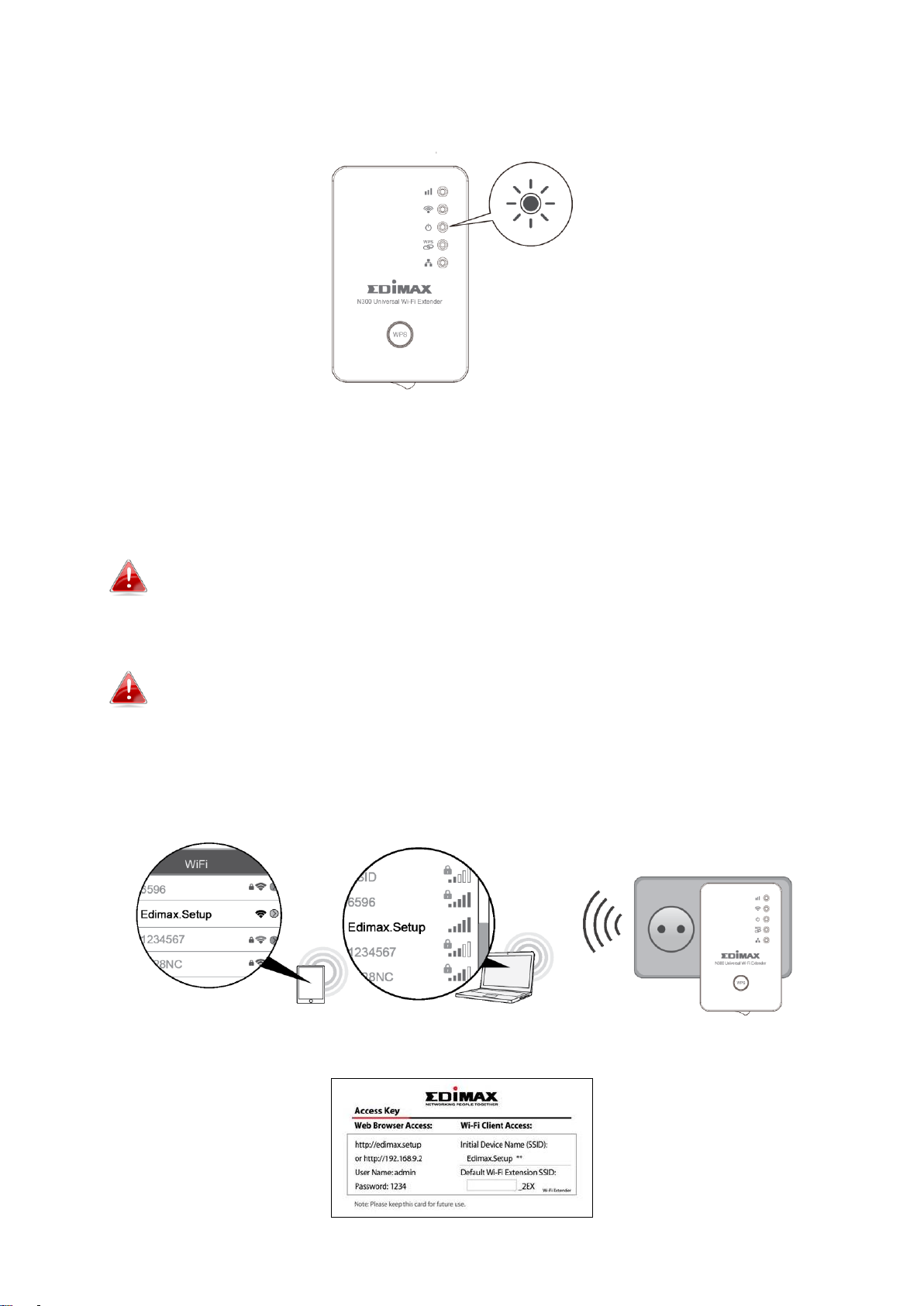
2. Die grüne Netz-LED blinkt, während das System hochgefahren wird. Das
Gerät ist bereit, wenn die grüne Netz-LED on anzeigt.
3. Benutzen Sie ein Wi-Fi-Gerät (z.B. Computer, Tablet, Smartphone), um
nach einem Wi-Fi-Netzwerk mit dem Namen "Edimax.Setup" zu suchen
und sich damit zu verbinden.
Wenn Sie einen Computer verwenden, trennen Sie alle
Ethernet-Kabel ab. Bei Mobilgeräten ist iOS 4.3 oder Android 4.x
oder höher erforderlich.
Die letzten beiden Zeichen des Netzwerknamens (Edimax.Setup**)
sind einzigartige Zahlen, die Ihrem Gerät entsprechen,
z.B. ”Edimax.Setup c1”. Ihr einzigartiger Netzwerkname wird
zusammen mit der beigefügten Zugangsschlüsselkarte auf dem
Produktetikett angezeigt.
4
Page 6
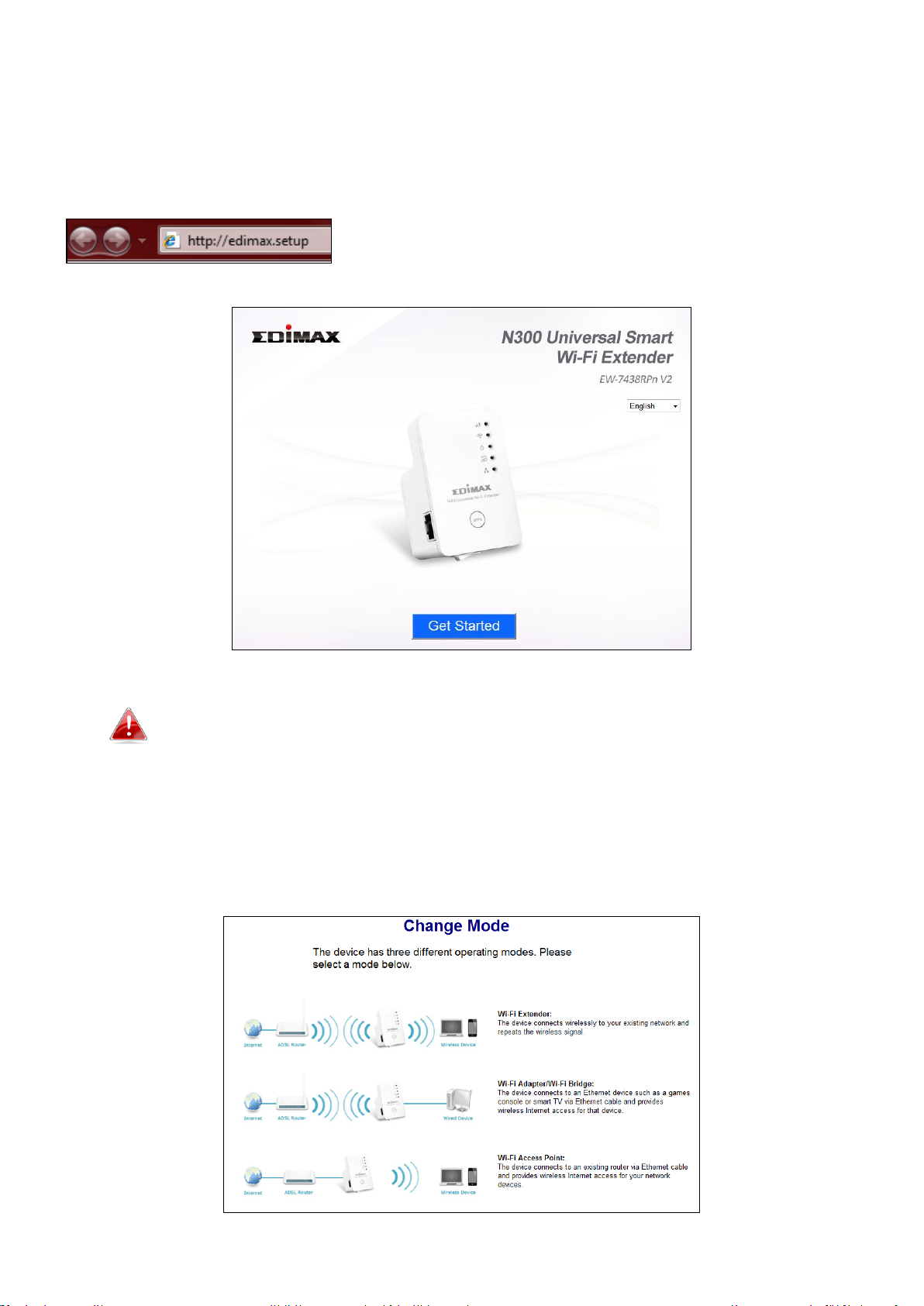
4. Ö ffnen Sie einen Web-Browser. Und wenn Sie nicht automatisch auf den
unten gezeigten "Get Started"-Bildschirm gelangen, geben Sie die URL
http://edimax.setup ein und klicken Sie auf “Get Started”, um mit dem
Setup-Verfahren zu beginnen.
Wenn Sie nicht auf http://edimax.setup zugreifen können,
überzeugen Sie sich bitte davon, dass Ihr Computer für die
Verwendung einer dynamischen IP-Adresse eingestellt ist. Für
weitere Informationen beziehen Sie sich bitte auf das
Benutzerhandbuch.
5. Wählen Sie einen Betriebsmodus für Ihren EW-7438RPn aus.
5
Page 7

6. Folgen Sie den Anweisungen auf dem Bildschirm für Ihren ausgewählten
Modus, um das Setup abzuschließen. Der Rest dieser Anleitung wird den
“Wi-Fi-Extender”-Modus als Beispiel verwenden. Weitere Informationen
über andere Betriebsmodi finden Sie im Benutzerhandbuch oder unter VI.
Access Point Modus.
7. Bitte lesen Sie die Anweisungen auf dem Bildschirm, um einen guten Ort
für Ihren Drahtlos-Extender zu finden, und klicken Sie dann auf “Next"
(Weiter), um fortzufahren. Sie können Ihre Signalstärke auf der nächsten
Seite überprüfen.
8. Wählen Sie ein Wi-Fi-Netzwerk aus der Liste aus und geben Sie den
Sicherheitsschlüssel/das Passwort ein. Sie können auch einen neuen
Wi-Fi-Netzwerknamen (SSID) eingeben. Klicken Sie auf “Next" (Weiter), um
fortzufahren.
Standardmäßig ist der neue Name des Drahtlos-Netzwerks Ihres
Wi-Fi-Extenders (SSID) der bisherige Name Ihres Routers/Access
Points + _2EX. Wenn der Name (SSID) Ihres Routers beispielsweise
“Ihr SSID” ist, lautet der Name (SSID) des EW-7438RPn “Ihr
SSID_2EX”. Sie können den neuen Namen Ihres Extenders im Feld
“Extender Device SSID” (Name des Extendergeräts) ändern.
6
Page 8

Kreuzen Sie nur dann “Connect to a hidden network” (Mit
verborgenem Netzwerk verbinden) an, wenn Sie stattdessen eine
Verbindung mit einem verborgenen SSID herstellen wollen.
Weitere Informationen erhalten Sie im Benutzerhandbuch.
9. Warten Sie bitte, während der EW-7438RPn die Verbindung testet.
Wenn der Wi-Fi-Extender keine IP-Adresse (unten) vom
vorhandenen Router/Access Point erhalten kann, dann klicken Sie
auf die Schaltfläche "Static IP", um dem Extender eine IP-Adresse
zuzuordnen. Für weitere Anleitungen beziehen Sie sich bitte auf
das Benutzerhandbuch.
10. Wenn der Verbindungstest beendet ist, klicken Sie auf "Apply
(Ü bernehmen)", um den Extender neu zu starten.
7
Page 9

Warten Sie einen Moment, bis der Extender bereit ist.
11. Ein abschließender Glückwunsch-Bildschirm zeigt an, dass das Setup
abgeschlossen ist. Der EW-7438RPn ist in Betrieb und einsatzbereit - die
gelbe Signalstärke-LED sollte je nach Ihre Signalstärke on anzeigen oder
blinken.
8
Page 10

12. Schließen Sie das Browser-Fenster. Sie können jetzt mit einem
Drahtlosgerät in dem Bereich, z.B. einem Computer, Smartphone oder
Tablet, eine Verbindung zum neuen Namen des Extenders herstellen.
Stellen Sie stattdessen keine Verbindung zum Namen Ihres Routers her!
Das Passwort für den Namen Ihres Wi-Fi-Extenders ist das gleiche
wie für den Ihres Routers.
Für erweiterte Konfigurationsschritte verwenden Sie die
Konfigurationsschnittstelle auf Browserbasis (siehe IV.
Konfigurationsschnittstelle auf Browserbasis oder
informieren Sie sich im Benutzerhandbuch).
9
Page 11

III. Den Extender zurücksetzen
Wenn Sie Probleme mit Ihrem Extender haben oder den Extender auf eine
andere Netzwerk-Betriebsart umstellen wollen, können Sie das Gerät wieder
auf die Werkseinstellungen zurücksetzen. Damit werden alle Einstellungen auf
die Standardwerte zurückgesetzt.
1. Halten Sie die WPS/Reset-Taste mindestens
10 Sekunden gedrückt, bis die grüne
Netz-LED blinkt.
2. Warten Sie, bis der Extender neu gestartet wird. Der Extender ist für das
Setup bereit, wenn die grüne Netz-LED on anzeigt.
10
Page 12

IV. Browserbasierte Konfigurationsschnittstelle
Nach dem Setup können Sie die Konfigurationsschnittstelle auf Browserbasis
verwenden, um erweiterte Einstellungen vorzunehmen.
1. Um auf die browserbasierte Konfigurationsschnittstelle zuzugreifen,
geben Sie http://edimax.setup in die URL-Zeile eines Webbrowsers an
einem Netzwerkgerät ein, das mit demselben Wi-Fi-Netzwerk wie der
Extender verbunden ist.
2. Sie werden aufgefordert, einen Benutzernamen und ein Passwort
einzugeben. Der Standardbenutzername ist "admin", und das
Standardpasswort ist "1234".
Windows: Mac:
3. Sie kommen auf den unten gezeigten "Status und
Informationen"-Bildschirm. Verwenden Sie zum Navigieren das Menü
herunter links. Eine ausführlichere Anleitung erhalten Sie im
Benutzerhandbuch.
11
Page 13

V. WPS
Wenn Ihr drahtloser Router/Access Point WPS (Wi-Fi Protected Setup)
unterstützt, dann können Sie diese Methode benutzen, um Ihren
Drahtlos-Extender einzurichten.
1. Drücken Sie die WPS-Taste an Ihrem drahtlosen Router/Access Point, um
das WPS zu aktivieren.
Schauen Sie bitte in der Anleitung für
Ihren drahtlosen Router/Access Point
nach, wie lange Sie die WPS-Taste
gedrückt halten müssen.
2. Halten Sie die WPS-Taste am drahtlosen Extender
innerhalb von zwei Minuten für zwei
Sekunden gedrückt. Die grüne WPS-LED des
Extenders sollte blinken, um anzuzeigen, dass
WPS aktiviert ist.
3. Die Geräte stellen eine Verbindung her. Die grüne WPS-LED des Extenders
sollte 5 Minuten an bleiben, um eine erfolgreiche Verbindung anzuzeigen.
12
Page 14

VI. Access Point Modus
Wenn Sie den EW-7438RPn im “Access Point”-Modus verwenden, stellen Sie
bitte sicher, dass das Gerät mit einem Ethernet-Kabel wie unten abgebildet
mit Ihrem vorhandenen Router verbunden ist:
Wählen Sie während des Setups den “Access Point”-Modus (siehe II.
Installationsschritt 5) und befolgen Sie die Anweisungen auf dem Bildschirm.
Verbinden Sie nach dem Abschluss des Setups Ihr Wi-Fi-Gerät mit dem neuen
Namen Ihres Access Points.
13
Page 15

EU Declaration of Conformity
English: This equipment is in compliance with the essential requirements and other relevant
provisions of Directive 2006/95/EC, 2011/65/EC.
Français: Cet équipement est conforme aux exigences essentielles et autres dispositions de la
directive 2006/95/CE, 2011/65/CE.
Čeština: Toto zařízení je v souladu se základními požadavky a ostatními příslušnými ustanoveními
směrnic 2006/95/ES, 2011/65/ES.
Polski: Urządzenie jest zgodne z ogólnymi wymaganiami oraz szczególnymi warunkami
określonymi Dyrektywą UE 2006/95/EC, 2011/65/EC..
Română: Acest echipament este în conformitate cu cerinţele esenţiale şi alte prevederi relevante ale
Directivei 2006/95/CE, 2011/65/CE.
Русский: Это оборудование соответствует основным требованиям и положениям Директивы
2006/95/EC, 2011/65/EC.
Magyar: Ez a berendezés megfelel az alapvető követelményeknek és más vonatkozó irányelveknek
(2006/95/EK, 2011/65/EK).
Türkçe: Bu cihaz 2006/95/EC, 2011/65/EC direktifleri zorunlu istekler ve diğer hükümlerle ile
uyumludur.
Українська: Обладнання відповідає вимогам і умовам директиви 2006/95/EC, 2011/65/EC.
Slovenčina: Toto zariadenie spĺňa základné požiadavky a ďalšie príslušné ustanovenia smerníc
2006/95/ES, 2011/65/ES.
Deutsch: Dieses Gerät erfüllt die Voraussetzungen gemäß den Richtlinien 2006/95/EC, 2011/65/EC.
Español: El presente equipo cumple los requisitos esenciales de la Directiva 2006/95/EC,
2011/65/EC.
Italiano: Questo apparecchio è conforme ai requisiti essenziali e alle altre disposizioni applicabili
della Direttiva 2006/95/CE, 2011/65/CE.
Nederlands: Dit apparaat voldoet aan de essentiële eisen en andere van toepassing zijnde bepalingen
van richtlijn 2006/95/EC, 2011/65/EC..
Português: Este equipamento cumpre os requesitos essênciais da Directiva 2006/95/EC, 2011/65/EC.
Norsk: Dette utstyret er i samsvar med de viktigste kravene og andre relevante regler i Direktiv
2006/95/EC, 2011/65/EC.
Svenska: Denna utrustning är i överensstämmelse med de väsentliga kraven och övriga relevanta
bestämmelser i direktiv 2006/95/EG, 2011/65/EG.
Dansk: Dette udstyr er i overensstemmelse med de væ sentligste krav og andre relevante
forordninger i direktiv 2006/95/EC, 2011/65/EC.
suomen kieli: Tämä laite täyttää direktiivien 2006/95/EY, 2011/65/EY oleelliset vaatimukset ja muut
asiaankuuluvat määräykset.
-----------------------------------------------------------------------------------------------------------------------
WEEE Directive & Product Disposal
At the end of its serviceable life, this product should not be treated as household or general waste. It
should be handed over to the applicable collection point for the recycling of electrical and electronic
equipment, or returned to the supplier for disposal.
14
Page 16

Declaration of Conformity
We, Edimax Technology Co., Ltd., declare under our sole responsibility, that the
equipment described below complies with the requirements of the European R&TTE
directive 2006/95/EC, and directive 2011/65/EC(RoHS) .
Equipment:
N300 Universal Wi-Fi Extender
Model No.:
EW-7438RPn
The following European standards for essential requirements have been followed:
Spectrum:
ETSI EN 300 328 V1.8.1
EMC:
EN 301 489-1 V1.9.2 (2011-09);
EN 301 489-17 V2.2.1 (2012-09)
EMF:
EN 50385:2002
Safety (LVD):
IEC 60950-1:2005 (2nd Edition);
EN-60950-1:2006+A11:2009+A1:2010+A12:2011
Edimax Technology Europe B.V. a company of :
Nijverheidsweg 25, Edimax Technology Co., Ltd.,
5683 CJ BEST No. 3, Wu Chuan 3rd Road,
THE NETHERLANDS Wu-Ku Industrial Park,
New Taipei City, Taiwan
Date of Signature:
October 15, 2013
Signature:
Printed Name:
Albert Chang
Title:
Director
Edimax Technology Co., Ltd.
Printed Name:
Vivian Ma
Title:
Director
Edimax Technology Europe B.V.
15
Page 17

16
